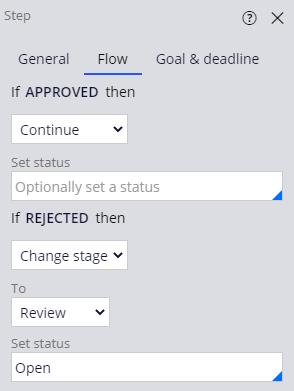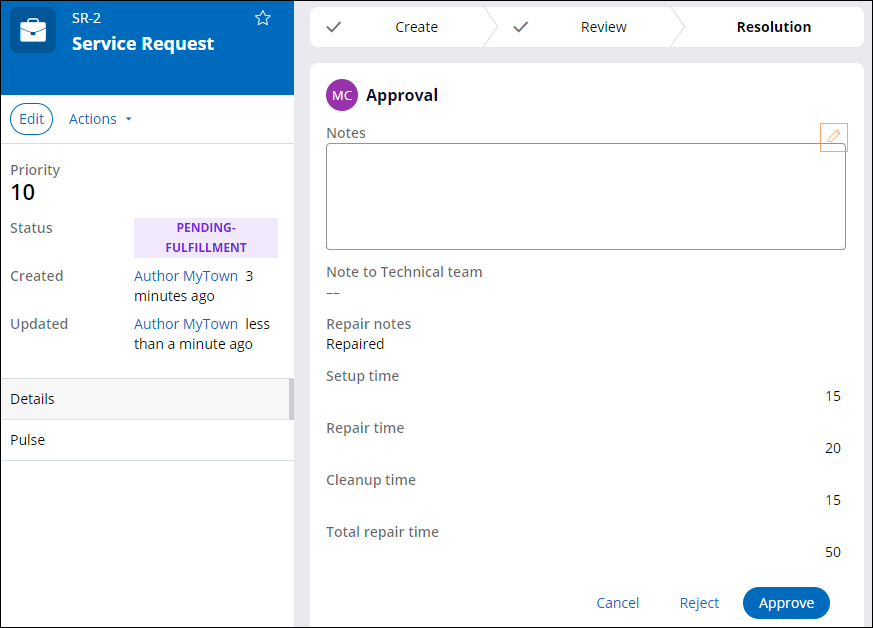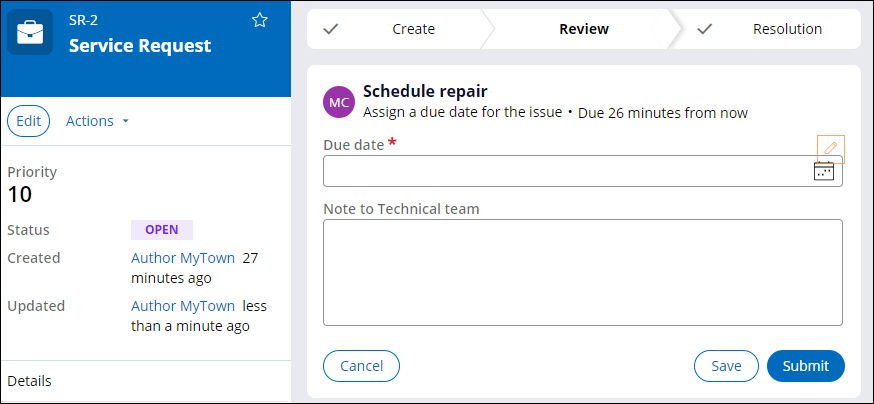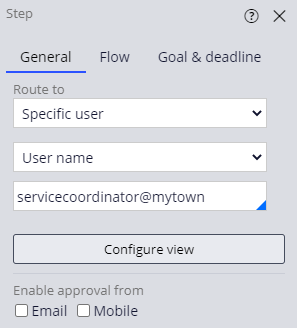
Approuver une tâche
1 Tâche
5 mins
Scénario
Le coordinateur de services MyTown veut examiner toutes les réparations effectuées à la suite d’une demande de service émise par un résident. Si la réparation est satisfaisante, le dossier (case) est approuvé et clôturé. Dans le cas contraire, le dossier est rejeté et renvoyé à la phase (stage) Review afin qu’une nouvelle réparation puisse être programmée. Lorsque le dossier est renvoyé à la phase Review, son statut est Open.
Vous trouverez dans le tableau suivant les identifiants dont vous avez besoin pour relever le défi.
| Rôle | Nom d'utilisateur | Mot de passe |
|---|---|---|
| Développeur d’applications | author@mytown | pega123! |
Présentation du défi
Détail des tâches
1 Configurer l’étape Review repair
Note: Bien que l’étape d’approbation soit déjà créée dans ce cas de défi, vous pouvez ajouter une étape d’approbation à un processus en cliquant sur Step et en sélectionnant Approve/Reject.
- Dans le volet de navigation d’App Studio, cliquez sur Case types > Service Request pour afficher le cycle de vie du dossier.
- Dans le cycle de vie du type de dossier Service Request, cliquez sur l’étape Review repair afin de configurer l’étape d’approbation/de rejet. Le volet de configuration apparaît sur le côté droit de l’écran.
- Sous l’onglet General, confirmez que l’étape Approve/Reject est routée vers le servicecoordinator@mytown.
- Sous l’onglet Flow , confirmez que la liste If APPROVED then est paramétrée sur Continue.
- Dans la liste If REJECTED then, sélectionnez Change stage pour renvoyer le dossier à une autre phase si la réparation est rejetée.
- Confirmez que la liste To est définie Review pour renvoyer le dossier à la phase Review si la réparation est rejetée.
-
Dans le champ Set status, saisissez ou sélectionnez Open pour modifier le statut du dossier lorsque la réparation est rejetée.
- Dans la phase alternative Approval Rejection, passez le curseur sur la phase pour faire apparaître l’icône Plus et cliquez sur les trois points pour afficher les options de la phase.
- Cliquez sur Delete stage afin de supprimer le chemin alternatif du cycle de vie d’un dossier.
- Cliquez sur Save pour terminer la configuration.
Vérifier votre travail
- Cliquez sur Save and run pour exécuter une nouvelle instance du type de dossier. Le système affiche un nouveau dossier Service Request.
- Dans la vue Create, renseignez les champs obligatoires avant de faire avancer le dossier.
- Passez à la phase Resolution.
- À l’étape Perform repair, renseignez tous les champs obligatoires et cliquez sur Submit afin de passer à l’étape suivante.
- Dans l’étape Review repair, cliquez sur Reject pour repasser à la phase Review.
- Dans la section To do du dossier, à droite de Schedule repair, cliquez sur Go pour afficher la vue Schedule repair . Assurez-vous que le statut du dossier est OPEN.
- Renseignez tous les champs obligatoires et cliquez sur Submit afin de passer à l’étape de réalisation des réparations.
- Dans la section To do du dossier, à droite de Perform repair, cliquez sur Go pour afficher la vue Perform repair.
- Renseignez tous les champs obligatoires et cliquez sur Submit afin de passer à l’étape suivante.
Note: À la phase de résolution, si vous voyez Empty Work Item Handle, cliquez sur Actions > Refresh pour rafraîchir le dossier.
- Dans la section To do du dossier, à droite de Get approval, cliquez sur Go pour afficher la vue Approval.
- À l’étape d’approbation, cliquez sur Approve afin d’accepter la réparation. Vérifiez que le statut du dossier est RESOLVED-COMPLETED.
Ce défi vise à appliquer ce que vous avez appris dans le Module suivant :
Disponible dans les missions suivantes :
If you are having problems with your training, please review the Pega Academy Support FAQs.
Want to help us improve this content?